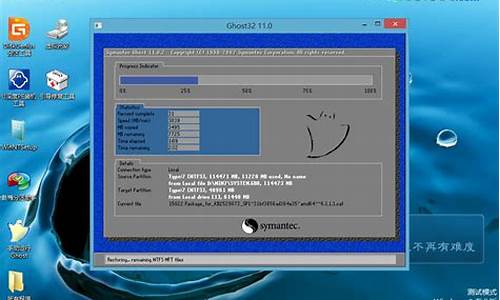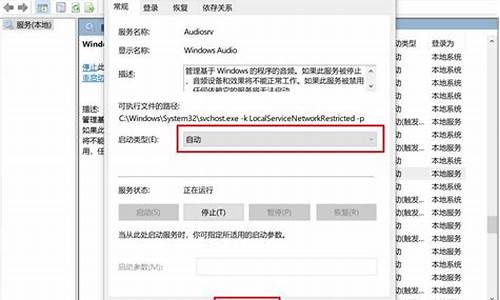系统盘不见了怎么恢复-电脑系统盘莫名的消失了
1.电脑磁盘开机后消失了
2.电脑上硬盘突然不见了怎么办
电脑磁盘开机后消失了
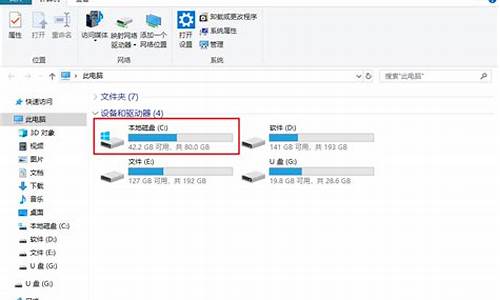
方法/步骤
1
Windows10系统电脑磁盘不见了的解决方法
Windows10系统电脑磁盘消失不见了,可能有如下的两种情况:一是电脑安装了双系统或者多系统,启动一个系统时,另一个安装系统的磁盘隐藏了。
如我的电脑安装了两个硬盘,一个是1T的主硬盘,安装了Windows10并升级到1803版系统;另一个500GB的硬盘,安装了两个Windows10系统,D盘为:17639版系统,C盘为:17133版系统(在安装多系统的电脑中,启动哪个系统,则该磁盘为系统盘 - C:\盘)。当启动Windows10-17133版系统时,主硬盘中安装1803版系统的 E:\磁盘消失不见了。
Windows10系统电脑磁盘不见了的解决方法
2
解决方法:
右键点击系统桌面上的 此电脑 - 管理- 磁盘管理,在对应的右侧窗口中,我们发现安装Win10-1803系统的磁盘符号消失不见了;
Windows10系统电脑磁盘不见了的解决方法
3
右键点击Win10-1803,在右键菜单中点击:更改驱动器号和路径;
Windows10系统电脑磁盘不见了的解决方法
4
在弹出的更改 Win10-1803 的驱动器号和路径对话框中点击:添加;
Windows10系统电脑磁盘不见了的解决方法
在继续弹出的 添加驱动器号或路径 对话框中,可以看到:分配以下驱动器号 - E,点击:确定;
Windows10系统电脑磁盘不见了的解决方法
回到计算机管理窗口中,我们可以看到安装Win10-1803 系统磁盘的驱动器号为:E ;
Windows10系统电脑磁盘不见了的解决方法
重启管理器,我们可以看到安装Win10-1803 系统的磁盘 E:\已经恢复显示。
Windows10系统电脑磁盘不见了的解决方法
Windows10系统电脑磁盘不见了的另一种形式可能是入侵,更改了组策略编辑器中的设置。
如前几天电脑开机时,发现D:\磁盘消失不见了,但在计算机的磁盘管理中,发现D:\磁盘的盘符符号存在,没有消失。
Windows10系统电脑磁盘不见了的解决方法
Windows10系统电脑磁盘不见了的解决方法
解决方法:
在搜索框中输入:gpedit.msc 命令,左键双击:gpedit.msc - Microsoft 通用管理文档;
Windows10系统电脑磁盘不见了的解决方法
在打开的本地组策略编辑器窗口中,依次展开:用户配置 - 管理模板 - Windows组件 - 文件管理器 ,在文件管理器对应的右侧窗口中找到并左键双击:隐藏我的电脑中的这些指定的驱动器 ;
Windows10系统电脑磁盘不见了的解决方法
在打开的 隐藏我的电脑中的这些指定的驱动器 窗口中,我们可以看到运行状态为:已启用,选择下列组合中的一个为:仅限 D 驱动器;
所以,在管理器中,驱动器 D:\隐藏了。
Windows10系统电脑磁盘不见了的解决方法
点击 未配置 或者 已禁用,再点击:应用 - 确定;
Windows10系统电脑磁盘不见了的解决方法
回到本地组策略编辑器窗口中,可以看到:
隐藏我的电脑中的这些指定的驱动器 未配置
点击窗口左上角的 文件 ,在下拉菜单中点击:退出,退出本地组策略编辑器。
Windows10系统电脑磁盘不见了的解决方法
重启管理器,我们可以看到磁盘 D:\已经恢复显示。
Windows10系统电脑磁盘不见了的解决方法
15
上述是:Windows10系统,在运行过程中可能遇到磁盘隐藏的两种不同情况及解决的方法,供遇到类似问题的朋友们参考。
电脑上硬盘突然不见了怎么办
电脑上的硬盘突然不见了,多半是硬盘坏了。我就遇到过这种情况,好痛苦的经历。
下面的办法可以试试,我后来还是重新买了一个新的硬盘。
计算机磁盘消失,恢复磁盘的方法
步骤:
开始 - 运行(输入diskmgmt.msc)- 确定或者回车;
请点击输入描述
在弹出的“磁盘管理器”窗口,可以看到,原来只有C盘和D盘还有盘符符号,其它磁盘的盘符符号都不见了。
请点击输入描述
造成计算机磁盘不见的原因找到了,其它的磁盘还在(要是磁盘也没有,那就得重新分区,重装系统才能解决),只是盘符符号没有了。我们给这些没有盘符的磁盘加上盘符符号就可以恢复计算机中消失了的磁盘。方法是:
右键点击:软件盘 - 更改驱动器号码和路径,在弹出的“更改驱动器号码和路径”窗口,点击:添加;
请点击输入描述
在弹出的“添加驱动器号或路径”窗口,点击:分配以下驱动器号(A),系统自动分配一个盘符“E”,我们点击:确定;
请点击输入描述
右键点击:照片盘 - 更改驱动器号码和路径,在弹出的“更改驱动器号码和路径”窗口,点击:添加;
请点击输入描述
在弹出的“添加驱动器号或路径”窗口,点击:分配以下驱动器号(A),系统自动分配一个盘符“F”,我们点击:确定;
请点击输入描述
我们用同样的方法把另外两个盘的盘符也恢复一下,再打开计算机,可见:磁盘都得以恢复。
请点击输入描述
声明:本站所有文章资源内容,如无特殊说明或标注,均为采集网络资源。如若本站内容侵犯了原著者的合法权益,可联系本站删除。